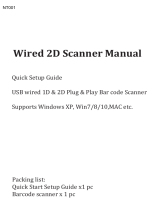La página se está cargando...

User Guide
BCST-70 Barcode Scanner
English · 日本語 · Deutsch · Français · Italiano · Español


Power Switch /
Netzschalter /
電源スイッチ /
Interrupteur d'alimentation /
Interruttore alimentazione /
Interruptor de alimentación
Laser Window /
Laserfenster /
読み取り窓 /
Faisceau Laser /
Finestra laser /
Ventana láser
Trigger /
Auslöser /
トリガー /
Trigger /
Pulsante scan /
Gatillo
Buzzer /
Signaltongeber /
ブザー /
Buzzer /
Segnale buzzer /
Señal de alerta
USB Port /
USB Anschluss /
USB ポート /
Port de USB /
USB Port /
Puerto USB
LED1
LED2
Shockproof Cover /
Stoßfeste Abdeckung /
耐衝撃カバー /
Couverture anti-choc /
Scocca anti urti /
Protección anti golpes

1
EN Use of Inateck BCST-70
Startup
Note:
1) Inateck BCST-70 will start sleep mode if there is no operation on it over 3 minutes.
Short press on the trigger can wake it up.
2) Bluetooth connection will be disrupted when the distance between BCST-70 and
the connected device is beyond the valid transmission range. Scanning result will
be saved in the buer of BCST-70. Quickly double press on the trigger can upload
data from buer.
Bluetooth Mode(HID):
1. Power on Inateck BCST -70 by toggling switch from OFF to ON.
2. Scan “Enter Setup” barcode and then “Bluetooth Pairing”, BCST-70 will enter
Bluetooth pairing status.
Enter Setup Bluetooth Pairing
3. Enable the Bluetooth of the device to be connected, e.g. PC, cellphone or tablet.
You can do that like below.
Windows XP: Click Control Panel->Printers and Other Hardware->Add Bluetooth
Device
Windows 7/8/8.1: Click Control Panel->Add Devices
Windows 10: Click Setting->Devices->Bluetooth
macOS:Click System Preference->Bluetooth
iOS: Click Setting->Bluetooth
android: Clik Setting->Bluetooth
Enable the Bluetooth on host device and it will automatically search for BCST-70.
After a few seconds ‘BCST-70******’ will appear in the list of available devices. Pair
the two devices. A chords sound means successful pairing.

2
EN
4. Open a le on computer and move cursor to the blank where scanning output
should be placed. Scanning results can be displayed on computer then.
Note:
1) Normally BCST-70 can re-connect to previously connected device automatically.
If it fails, please remove the paring history of BCST-70 in the list of host device.
Afterwards, pair them again.
2) HID and SPP are two modes of Bluetooth. The pairing method mentioned above
refers to HID, which is the most commonly used mode. If you want to use BCST-70
under SPP mode, please contact our customer service.
Wired Mode:
Scan“Enter setup”barcode;
Scan “Exit with save” barcode
to nish the setup.
Change scanner setting by
scanning certain function
setup barcode;
1. Connect Inateck BCST-70 with computer via USB cable
2. Power on Inateck BCST-70 by toggling switch from OFF to ON and short press
the trigger. Inateck BCST-70 will continuously beep. Beep stops after successful
connection.
3. Open a le on computer and move cursor to the blank where scanning output
should be placed. Scanning results can be displayed on computer then.
Function Setup
(Note: The barcode marked by “*”means default setting of Inateck BCST-70.)
Users must read setup barcodes in order to change the default settings in Inateck
BCST-70 Barcode Scanner.

3
EN Status indication
Buzzer Indication
LED Indication
Beeping Meaning
One short high note(100ms) Read barcode successfully
One short high note(20ms) Data upload from scanner to Computer
One long high note(400ms) Wrong Setup (on setup status, blue LED stays on)
Invalid scanning due to full buer (Scanned barcode not saved.)
Pairing Failure (Occurs only during the pairing process)
Two or more long high tones(800ms) USB being congured(It happens when USB cable is inserted)
Three chord sounds Enter setup mode(Blue LED on)
Exit setup mode(Blue LED o)
Two short notes(tone from low to high) Correct Setup
Two short beeps (tone from high to low) The connection between Inateck BCST-70 and computer is disrupted.
Chords sound(high to low) Prompt successful Bluetooth connection
Two short tones Prompt disruption of Bluetooth connection
Indicator color Meaning
Green LED ashes once (LED2) Barcode successfully read and uploaded to computer
Blue LED ashes once (LED2) Barcode successfully read and saved in buer, but not uploaded to computer
Blue LED stays on (LED2) Inateck BCST-70 scanner on setup status
Yellow LED blinks(light/shade ratio0.5s :
0.5s) (LED1)
Low battery
Red LED stays on (LED1) Inateck BCST-70 scanner in charge (Red LED o when battery is full)
Flashing green light Ever paired but not successfully connected this time
Frequently Used Barcodes
Exit without Save
Enter Setup
Restore Factory Setting
Exit with Save

4
EN
(*)Enable Auto Laser-darkening Mode
Upper case for all letters
Mute
(*)Medium Volume
(*) Enable HID Mode
Enable Continuous Scanning Mode
(*)Enable Auto-sleep Mode
Lower case for all letters
Enable Manual Scanning Mode
(*)Keep original case
Minimum Volume
Maximum Volume
Enable SPP Mode
Enable Auto Induction Mode
Disable Auto-sleep Mode
(*)Apply Enter for Sux Do Not Apply Enter for Sux

5
EN
(*) Windows / Android Mac os / ios
Setting for Keyboard Language
BCST-70 is compatible with Windows, Android, mac OS and iOS. Under default
setting it is compatible with Windows and Android. If you need use it with other OS,
please select and scan corresponding barcodes below.
Note:
1) When use BCST-70 with iOS devices, long press the trigger to pop virtual keyboard.
An additional long press can have it hidden.
2) When use BCST-70 with Android device, please use Gboard (Google) as the input
method, and set the keyboard of BCST-70 to “US Keyboard”.
Please set keyboard like below:
1. Read ’Enter setup’ Barcode
2. Select and Scan your keyboard language Barcode
Enter Setup
French Keyboard
Italian Keyboard
(*)US Keyboard
Spanish Keyboard
English (UK) Keyboard
German Keyboard
Japanese Keyboard(Roman alphabet) Canadian Keyboard

6
EN
3. Scan“Exit with Save” Barcode to end language setting
Note: The keyboard language of Inateck BCST-70 should keep consistent with that on
computer, otherwise, garbled might appear in scanning result.
Setting for Prex/Sux
Users can add prex/sux to scanning result. The prex/sux can have 1 to 32 digits.
More details are as below.
1. Scan “Enter setup’” Barcode
2. Scan “Prex Setting” or “Sux Setting”
3. Scan the character barcode (32 characters at the most). For instance, “H#” is the
prex/sux to be added to the scanning result, scan the character barcode of “H”
and “#” below.
4. Scan “Exit with Save” Barcode to end the setting
Exit with Save
Exit with Save
Prex Setting
Enter Setup
Sux Setting
H #

7
EN Frequently Used Prex/Sux Barcodes
Note:
Scanning result will come with prefix/suffix after the setting. Nevertheless, prefix/
sux can be hidden or recovered. To hide prex/sux, scan “Enter Setup” barcode,
“Hide Prefix/Suffix” barcode, and then “Exit with Save” barcode. To recover prefix/
sux, scan “Enter Setup” barcode, “Recover Prex/Sux” barcode, and then “Exit with
Save” barcode.
Enter
Tab
Space
Backspace
(*)Recover Sux
(*)Recover Prex
Hide Sux
Hide Prex
Delete Character(s) on Output Result
Inateck BCST-70 can help users delete character(s) on output result, either beginning
characters or the ending ones. 0 to 99 digits can be deleted. As default setting, no
character, or say 0 digit is deleted as output result. More details are as below.
1. Scan “Enter Setup” Barcode
Enter Setup

8
EN
Delete Beginning Character(s)
(*)0 digit
2 digits
4 digits
6 digits
8 digits
Delete Ending Character(s)
1 digit
3 digits
5 digits
7 digits
9 digits
4.Scan “Exit with Save” Barcode to end the setting
Exit with Save
Note: Refer to the setting of “delete 0 digit character” if no character should be
deleted.
2. Scan “Delete Beginning Character(s)” Barcode or “Delete Ending Character(s)”
Barcode
3. Scan the digit(s)barcode to be deleted. If 13 characters need be deleted, please
scan the barcodes of 1 digit and then 3 digits.

9
EN
Enter Inventory Mode
(*)Return to Common Mode
Clear Data in Buer(for Inventory Mode only)
Data Upload (for Inventory Mode only)
Inventory Mode
Users may use inventory mode to keep scanned barcodes in the buer of Inateck
BCST-70, and upload them to computer in batches. Under inventory mode users are
not restricted to the time and location when upload data. Of course, history data can
be cleared in buer. More details about inventory mode are as below.
1. Scan the barcode to enter Inventory Mode
2. Scan the barcode to return to Common Mode
3. Scan the barcode to clear data in buer (for Inventory Mode only).
4. Scan the barcode to upload data from buer (for Inventory Mode only)
5. Scan the barcode to upload the number of scanned barcodes (for Inventory Mode
only)
Note:
1) To use inventory mode, users just need scan “Enter Inventory Mode” barcode; and
do not have to scan “Enter Setup” barcode before that.
2) To end inventory mode, users just need scan “Return to Common Mode” barcode.
Upload the Number of scanned barcodes
(for Inventory Mode only)

10
EN
Function Setup Barcodes
(*)Enable Codabar
(*)Enable EAN-13
Transfer EAN-13 to ISBN
Enable Code11
(*)Enable Code 128
(*)Enable Code39
Enable Code 39 Full ASCII
(*)Enable Code93
(*)Enable EAN-8
Disable Codabar
Disable EAN-13
(*)Do not transfer EAN13 to ISBN
(*)Disable Code11
Disable Code128
Disable Code39
(*)Disable Code 39 Full ASCII
Disable Code93
Disable EAN-8

11
EN
Transfer EAN-13 to ISSN
Enable MSI
(*)Enable UPC-A
(*) Enable UPC-E
Enable UPC-E1
Enable IATA 25
(*)Enable Interleaved 25
Enable Matrix 25
(*)Do not transfer EAN-13 to ISSN
(*)Disable MSI
Disable UPC-A
Disable UPC-E
(*) Disable UPC-E1
(*)Disable IATA 25
Disable Interleaved 25
(*)Disable Matrix 25
Enable Standard 25 (*)Disable Standard 25

12
EN
Enable EAN-2
Enable EAN-5
Enable VIN
Enable Code 32
Enable rst character of Code 32
Hyphen "-" displayed in
ISBN/ISSN/EAN-2/EAN-5
(*)Disable EAN-2
(*)Disable EAN-5
(*) Disable VIN
(*)Disable Code 32
(*)Disable rst character of Code 32
(*)Without hyphen "-" in
ISBN/ISSN/EAN-2/EAN-5
Enable China Post Code (*)Disable China Post Code

13
EN Product Specication
Packing list
• Inateck BCST-70*1
• USB Cable*1
• Instruction Manual*1
FAQs
1. Will settings be kept when Inateck BCST-70 is power o?
Answer: All settings are made by scanning relevant barcodes, and stored in
scanner memory. They are kept even if scanner powers o. They are available to
users if scanner powers on.
2. Garbled or error appears in output result?
Answer: The default keyboard language of Inateck BCST-70 is English. Please refer
to the instruction manual about keyboard language, and set correct one.
3. Is there any barcodes to remove Enter for sux?
Answer: Refer to the “Frequently Used Barcodes” in instruction manual, and use “Do
Not Apply Enter for Sux”.
Model Number Inateck BCST-70
Bluetooth Version Bluetooth V3.0
Battery Capacity 2600mAh
EEPROM 256K
Light Source Laser LED 650 ± 10nm
Applicable Barcodes Codabar, Code 11, Code 128, Code39, Code 93, EAN-8, EAN-13, ISBN, ISSN, MSI,UPC-A,
UPC-E, IATA 25, Industrial 25 / Standard 25, Interleaved 25,Matrix 25, China Postal
Code,FedEx,USPS, Code 32, VIN
Resolution 3mil
Decode Rate 220 times/s
Decode Mode Single-Line Aiming
Print Contrast 20%
Decode Angles Roll 30º,Pitch 75º,Yaw 80º
Bluetooth Operating Frequency 2402-2480Mhz
Bluetooth transmission Power -4.36dBm
Transmission Range ≥40m
Continuous Scanning Times 100000 times
Charging Voltage DC 5V
Scanning Width 400mm @ 400mm

14
EN
4. The data cannot be sent to my computer. Why?
a. The connection between BCST-70 and the host device will be disrupted when
the distance between the two is beyond valid transmission range of Bluetooth.
Instead, it will be kept in the buer of Inateck BCST-70. Quickly double press on
the trigger can upload data from buer.
b. Under Inventory Mode , scanned data will be kept in the buffer of Inateck
BCST-70. To upload data to computer, please refer to the use of ‘Data Upload
’barcode.
5. Some barcodes cannot be read, why?
a. Dirty or unclear barcodes might not be read.
b. Digital barcodes displayed on screen of phones, computers or tablets cannot be
read.
c. It is possible that the setting is off by default for some barcode types which
are not commonly used. You need activate a specific barcode type to get it
working. Please feel free to contact our Customer Service Team for further
assistance if you don't know the exact type of barcode that you are referring to.

15
DE
Verwendung des Inateck BCST-70
Schnellstart
Bemerkung:
1) Inateck BCST-70 wird in den „Schlaf-Modus“ versetzt , wenn über 3 Minuten keine
Aktion ausgeführt wurde. Drücken Sie kurz den Auslöser um den Barcode Scanner
wieder aufzuwecken.
2) Die Bluetooth-Verbindung wird unterbrochen, wenn der Abstand zwischen
BCST-70 und dem verbundenen Gerät über den gültigen Übertragungsbereich
hinausgeht. Das Scanergebnis wird im Puffer von BCST-70 gespeichert.
Ein zweimaliges kurzes Drücken des Auslösers kann die Daten aus dem
Zwischenspeicher hochladen.
Bluetooth-Modus (HID)
1. Schalten Sie Inateck BCST -70 durch Umschalten von OFF auf ON an
2. Scannen Sie "Beginn der Einrichtung" Barcode und dann "Bluetooth Pairing", BCST-
70 wird den Bluetooth-Kopplungsstatus eingeben.
Beginn der Einrichtung Bluetooth Pairing
3. Aktivieren Sie das Bluetooth-Gerät, das verbunden werden soll, z.B. PC, Handy oder
Tablet. Sie können das wie unten machen.
Windows XP: Klicken Sie auf Systemsteuerung-> Drucker und andere Hardware->
Bluetooth-Gerät hinzufügen
Windows 7/8 / 8.1: Klicken Sie auf Systemsteuerung -> Bluetooth-Gerät hinzufügen
Windows 10: Klicken Sie auf Einstellungen-> Geräte-> Bluetooth einschalten
MacOS: Klicken Sie auf Systemeinstellungen-> Bluetooth einschalten
IOS: Klicken Sie auf Einstellung -> Bluetooth einschalten
Android: Klicken Sie auf Einstellung-> Bluetooth einschalten
Aktivieren Sie die Bluetooth auf dem Hostgerät und es wird automatisch nach
BCST-70 suchen. Nach einigen Sekunden erscheint "BCST-70 ******" in der Liste
der verfügbaren Geräte. Paaren Sie die beiden Geräte. Ein Akkord-Sound bedeutet
erfolgreiches Pairing.

16
DE
4. Önen Sie eine Datei auf ihrem Computer und bewegen Sie den Cursor zu der
Stelle, wo die Barcode-Information eingefügt werden soll. Die Scan-Informationen
können dann auf ihrem Computer angezeigt werden.
Hinweis:
1) Normalerweise kann BCST-70 mit dem zuvor verbundenen Gerät automatisch
wieder verbunden werden. Wenn es fehlschlägt, entfernen Sie bitte den Paring-
Verlauf von BCST-70 in der Liste des Hostgeräts. Danach paaren Sie sie wieder.
2) HID und SPP sind zwei Bluetooth-Modi. Die oben erwähnte Pairing-Methode
bezieht sich auf HID, den am häufigsten verwendeten Modus. Wenn Sie den
BCST-70 im SPP-Modus verwenden möchten, bitte wenden Sie sich an unseren
Kundenservice.
Verdrahteter Modus:
1. Verbinden Sie Inateck BCST-70 per USB-Kabel mit ihrem Computer.
2. Schalten Sie Inateck BCST-70 ein, indem Sie zwischen „Aus“ und „An“ umschalten
und drücken Sie kurz den Auslöser. Inateck BCST-70 wird kontinuierlich piepen.
Das Piepen hört auf, wenn die Verbindung erfolgreich war.
3. Önen Sie eine Datei auf ihrem Computer und bewegen Sie den Cursor zu der
Stelle, wo die Barcode-Information eingefügt werden soll. Die Scan-Informationen
können dann auf ihrem Computer angezeigt werden.
Einstellung der Funktionen
(Bemerkung: Der mit * markierte Barcode bedeutet die Standardeinstellung des
Inateck BCST-70.)
Die Benutzer müssen die Einrichtungs-Barcodes einlesen, um die Standardeinstellung
des Inateck BCST-70 Barcode Scanners zu verändern.

17
DE
Lesen Sie den Barcode „Beginn
der Einrichtung“ ein.
Lesen Sie den Barcode „Speichern
und beenden“ ein um die
Einrichtung zu beenden.
Sie können die Einrichtung des
Scanners verändern indem Sie
einen bestimmten Barcode
einlesen.
Statusanzeige
Piep-Töne Anzeige
LED Anzeige
Piepen Bedeutung
Ein kurzer hoher Ton(100ms) Barcode wurde erfolgreich gelesen
Ein kurzer hoher Ton (20ms) Daten wurden vom Scanner auf den Computer hochgeladen
Ein langer hoher Ton(400ms) Falsche Einrichtung (auf dem Setup Status bleibt die blaue LED an)
Ungültiges Scannen aufgrund eines vollen Speichers (gescannte Barcodes
werden nicht gespeichert)
Pairing Failure (Tritt nur während des Paarungsvorgangs auf)
Zwei oder mehr lange hohe Töne(800 ms) USB wird konguriert (passiert, wenn das USB-Kabel angeschlossen wird)
Dreiklang Betreten des Einrichtungs-Modus (blaue LED an)
Verlassen des Einrichtungs-Modus (blaue LED aus)
Zwei kurze Töne (Ton verändert sich von tief
zu hoch)
Einrichtung ist korrekt
Zwei kurze Töne (Ton verändert sich von hoch
zu tief )
Die Verbindung zwischen dem Inateck BCST-70 und dem Computer
wurde unterbrochen.
Akkorde-Sound (absteigend) Erfolgreiche Bluetooth-Verbindung
Zwei kurze Pieptöne Unterbrechung der Bluetooth-Verbindung
LED Anzeige Bedeutung
Grüne LED blinkt einmal (LED 2) Barcode wurde erfolgreich gelesen und auf den Computer hochgeladen
Blaue LED blinkt einmal (LED 2) Barcode wurde erfolgreich gelesen und im Zwischenspeicher gespeichert,
aber nicht auf den Computer hochgeladen
Blaue LED bleibt an (LED 2) Inateck BCST-70 bendet sich im Einrichtungs-Status
Gelbe LED blinkt (Blinkrate: 0.5s : 0.5s)(LED 1) Batterie ist fast leer Niedriger Batteriestatus
Rote LED bleibt an (LED 1) Inateck BCST-70 wird geladen (rote LED schaltet sich aus, wenn die Batterie
voll geladen ist)
LED blinkt Grün BCST-70 ist gepaart, aber nicht erfolgreich verbunden dieses Mal

18
DE
Häug verwendete Barcodes
Automatischer Ausschaltmodus
Beenden ohne zu Speichern
Alle Buchstaben in Großbuchstaben
Aktivierung des kontinuierlichen Scan-
Modus
(*)Aktivierung Automtisches Ausschalten
(*) Wenden Sie „Enter“ für Sux an
Beginn der Einrichtung
Alle Buchstaben in Kleinbuchstaben
Aktivierung des manuellen Scan-Modus
Auf Werkseinstellungen zurücksetzen
(*)Ursprüngliche Buchstaben halten
Aktivierung des automatischen Einführungs-
Modus
Deaktivierung Automatisches Ausschalten
Wenden Sie nicht “Enter” für Sux an
Speichern und Beenden
Stumm
Niedrig

19
DE
Einstellung der Tastatur-Sprache
BCST-70 ist kompatibel mit Windows, Android, Mac OS und iOS. Unter
Standardeinstellung ist BCST-70 mit Windows und Android kompatibel. Wenn Sie ihn
mit anderen OS verwenden müssen, wählen Sie und scannen Sie bitte die unteren
entsprechenden Barcodes.
2. Wählen Sie den ihrer Tastatur entsprechenden Sprach-Barcode aus und scannen
Sie diesen ein:
Beginn der Einrichtung
(*) US Tastatur Deutsche Tastatur
(*) Mittel Hoch
(*) Aktivierung des HID Modus Aktivierung des SPP Modus
(*) Windows / Android Mac os / ios
Hinweis
1) Wenn Sie BCST-70 mit iOS-Geräten verwenden, drücken Sie den Abzug lange auf
die virtuelle Tastatur. Ein zusätzlich langer Druck kann es versteckt haben.
2) Wenn Sie BCST-70 mit Android-Gerät verwenden, verwenden Sie bitte Gboard
(Google) als Eingabemethode und stellen die Tastatur von BCST-70 auf "US
Keyboard"(US-Tastaur) ein.
Bitte stellen Sie die Tastatur wie unten ein:
1. Lesen Sie den ’Beginn der Einrichtung’ -Barcode ein

20
DE
3. Lesen Sie den ”Speichern und Beenden”-Barcode ein, um die Sprach-Einstellungen
zu beenden.
Präx- und Sux- Einrichtung
Benutzer können Präx/ Sux zu ihren Scan-Resultaten hinzufügen. Die Präx/Sux
können 1 bis 32 Ziern haben. Weitere Details folgen unten.
1. Lesen Sie den “Beginn der Einrichtung” -Barcode ein
Speichern und Beenden
Beginn der Einrichtung
Französische Tastatur
Italienische Tastatur
Spanische Tastatur
Englisch (UK) Tastatur
Bemerkung: Die Sprache der Tastatur des Inateck BCST-70 sollte mit der des
Computers übereinstimmen, ansonsten könnte eine Fehlermeldung auftreten.
2. Scannen Sie den“Präxkonguration” oder “Suxkonguration” -Barcode
3. Scannen Sie den Ziern- Barcode (32 Ziern maximal)
Zum Beispiel: wenn „H#“ der Präx/Sux ist, der zu dem Scan-Re- sultat hinzugefügt
werden soll, scannen Sie den untenstehen- den Ziern- Barcode von „H“ und „# “
Präxkonguration Suxkonguration
Japanische Tastatur
(römische Großbuchstaben)
Kanadische Tastatur

21
DE
Häug verwendete Präx- und Sux-Barcodes
Bemerkung:
Scan- Resultate erscheinen nach der Einrichtung mit Präx/Sux. Dessen ungeachtet
können Präx/Sux auch verborgen oder angezeigt werden. Um die Präx /Sux zu
verbergen, scannen Sie den“Beginn der Einrichtung”-Barcode, den “Präx verbergen”/
“Sux verbergen” -Barcode und schließlich den “Speichern und Beenden”-Barcode.
Um Präfix/Suffix anzuzeigen, scannen Sie den „Beginn der Einrichtung“-Barcode,
den “Präx anzeigen”/”Sux anzeigen”- Barcode und schließlich den „Speichern und
Beenden“-Barcode.
Enter-Taste
Tab-Taste
Leertaste
Zurücktaste
(*) Sux anzeigen
(*) Präx anzeigen
Sux verbergen
Präx verbergen
4. Lesen Sie den “Speichern und Beenden”- Barcode ein, um die Einrichtung zu
beenden.
Speichern und Beenden
H #

22
DE
Löschen von Ziern auf dem ausgegebenen Resultaten
Inateck BCST-70 kann Ihnen helfen, Ziffern von den ausgegebenen Resultaten zu
löschen, entweder die Anfangs- oder die Endziern. 0 bis 99 Ziern können gelöscht
werden. In der Standardeinstellung wird keine Ziffer (bzw. 0 Ziffern) auf dem
ausgegeben Resultats gelöscht. Weitere Details nden Sie unten.
1. Lesen Sie den “Beginn der Einrichtung” -Barcode ein
2. Lesen Sie den “Löschen von Anfangsziern” oder “Löschen von Endziern”-Barcode ein
3. Scannen Sie den Ziern -Barcode der gewünschten Anzahl ein. Wenn 13 Zeichen
gelöscht werden sollen, scannen Sie bitte die Barcodes von 1 Zier und dann 3
Ziern.
Beginn der Einrichtung
Löschen von Anfangsziern
(*)0 Byte
2 Byte
4 Byte
6 Byte
Löschen von Endziern
1 Byte
3 Byte
5 Byte
7 Byte
8 Byte 9 Byte

23
DE Bemerkung: Verwenden Sie den „0“-Barcode, wenn keine Zier gelöscht werden soll
Inventur Modus
Nutzer können den Inventur Modus verwenden, um gescannte Barcodes im
Zwischenspeicher des Inateck BCST-70 zu behalten und sie schubweise auf den
Computer hochzuladen. Im Inventur-Modus sind Nutzer nicht an Zeit oder Ort
gebunden, wenn sie die Daten hochladen. Natürlich können veraltete Daten aus dem
Speicher gelöscht werden. Mehr Details über den Inventur Modus nden Sie unten.
1. Scannen Sie den “Inventur-Modus” -Barcode, um den Inventur-Modus zu aktivieren.
2. Scannen Sie den “Standard Modus” -Barcode, um auf den Standard-Modus
zurückzukommen.
3. Scannen Sie den „Zwischenspeicher löschen“-Barcode (nur im Inventur Modus, um
die Daten im Zwischenspeicher zu löschen.).
4. Scannen Sie den “Daten aus dem Zwischenspeicher hochladen” -Barcode (nur im
Inventur-Modus), um die Daten auf dem Computer hochzuladen.
4. Lesen Sie den “Speichern und Beenden”- Barcode ein, um die Einrichtung zu
beenden
Speichern und Beenden
Inventur Modus
(*) Standard Modus
Zwischenspeicher löschen (nur im Inventur Modus)
Daten aus dem Zwischenspeicher hochladen
(nur im Inventur-Modus)

24
DE
5. Scannen Sie den “Hochladen der Anzahl der gescannten Barcodes” (nur im
Inventur Modus), um die Anzahl der gescannten Barcodes hochzuladen.
Bemerkung:
1) Um den Inventur-Modus zu verwenden, müssen die Nutzer nur den „Inventur
Modus“-Barcode scannen und nicht noch zuvor den „Beginn der Einrichtung“-
Barcode.
2. Um den Inventur Modus zu beenden, müssen die Nutzer nur den „Standard
Modus“-Barcode scannen.
Einstellen der Funktionen der Barcodes
Hochladen der Anzahl der gescannten
Barcodes (nur im Inventur Modus)
(*)Aktivierung Codabar
Aktivierung Code 11
(*)Aktivierung Code 128
(*)Aktivierung Code 39
Code 39 Aktivierung
Deaktivierung Code 93
Deaktivierung Codabar
(*)Deaktivierung Code 11
Deaktivierung Code 128
Deaktivierung Code 39
(*) Code39 ASCII
Deaktivierung Code 93

25
DE (*)Aktivierung Code EAN-13
Transferieren EAN-13 auf ISBN
Transferieren EAN-13 auf ISSN
Aktivierung Code MSI
(*)Aktivierung Code UPC-A
(*) Aktivierung UPC-E
Aktivierung UPC-E1
Aktivierung Code IATA 25
(*)Aktivierung Code Interleaved 25
Deaktivierung Code EAN-13
(*)Transferieren Sie EAN13 nicht auf ISBN
(*)Transferieren Sie EAN-13 nicht auf ISSN
(*)Deaktivierung Code MSI
Deaktivierung Code UPC-A
Deaktivierung UPC-E
(*) Deaktivierung UPC-E1
(*)Deaktivierung Code IATA 25
Deaktivierung Code Interleaved 25
(*)Aktivierung Code EAN-8 Deaktivierung Code EAN-8

26
DE
Aktivierung Code Matrix 25 (*) Deaktivierung Code Matrix 25
Aktivierung Code Standard 25
Aktivierung China Post Code
Önen EAN2
Önen EAN5
Hyphen "-" displayed in
ISBN/ISSN/EAN-2/EAN-5
(*)Deaktivierung Code Standard 25
(*)Deaktivierung China Post Code
(*)Schließen EAN2
(*)Schließen EAN5
(*)Without hyphen "-" in
ISBN/ISSN/EAN-2/EAN-5
Aktivierung VIN
Aktivierung Code 32
Aktivierung Startzeichen von Code 32
(*) Deaktivierung VIN
(*) Deaktivierung Code 32
(*) Deaktivierung Startzeichen von Code 32

27
DE
Inhalt des Pakets
• Inateck BCST-70*1
• USB Kabel*1
• Bedienungsanleitung*1
FAQs
1. Bleiben die Einstellungen erhalten, wenn Inateck BCST-70 ausgeschaltet wird?
Antwort: Alle Einstellungen werden durch Scannen der relevanten Barcodes
vorgenommen und im Speicher des Scanners behalten. Sie bleiben auch erhalten,
wenn der Scanner ausgeschaltet wird. Sie sind vorhanden, wenn der Scanner
wieder eingeschaltet wird.
2. Warum enthalten die Scan-Resultate Fehler?
Antwort: Die Standard Tastatur-Sprache des Inateck BCST-70 ist Englisch. Bitte
schauen Sie in dem Abschnitt zur Sprach-Einstellung nach und stellen Sie die
richtige ein.
3. Gibt es einen Barcode, um “Suxkonguration“ zu entfernen?
Antwort: Schauen Sie in der Bedienungsanleitung unter „Häufig verwendete
Barcodes“ nach und nutzen Sie “Suxkonguration”
Produktmerkmale
Modellnummer Inateck BCST-70
Bluetooth Version Bluetooth V3.0
Batteriekapazität 2600mAh
EEPROM 256K, kann Tausende Barcodes speichern
Lichtquelle Laser LED 650 ± 10nm
Unterstützte Barcodes Codabar, Code 11, Code 128, Code39, Code 93, EAN-8, EAN-13, ISBN, ISSN, MSI,UPC-A,
UPC-E, IATA 25, Industrial 25 / Standard 25, Interleaved 25,Matrix 25, China Postal Code,
FedEx,USPS, Code 32, VIN
Auösung 3mil
Dekodierrate 220 Mal pro Sekunde
Dekodiermodus Eindimensionaler Zielstrich
Druckkontrast 20%
Dekodierwinkel Roll 30º,Pitch 75º,Yaw 80º
Bluetooth Betriebsfre- quenz 2402-2480Mhz
Bluetooth Sendeleistung -4.36dBm
Übertragungsbereich ≥40m
Kontinuierliche Scanzeiten 100000 mal
Ladespannung DC 5V
Scanbreite 400mm @ 400mm

28
DE
4. Die Daten können nicht an meinen Computer gesendet werden. Warum ist das so?
a. Die Verbindung zwischen BCST-70 und dem Hostgerät wird unterbrochen,
wenn der Abstand zwischen den beiden Geräten über den gültigen
Übertragungsbereich von Bluetooth hinausgeht. Stattdessen werden sie im
Speicher des Inateck BCST-70 behalten. Zweimaliges kurzes Drücken des
Auslösers lädt die Daten aus dem Speicher hoch.
b. Im Inventur-Modus werden die gescannten Daten im Speicher des Inateck
BCST-70 behalten. Um die Daten auf den Computer hochzuladen, halten Sie
sich bitte an den „Daten Hochladen“-Barcode.
5. Warum können einige Barcodes nicht eingelesen werden?
a. Dreckige oder unleserliche Barcodes können eventuell nicht eingelesen werden.
b. Digital angezeigte Barcodes auf Handys, Computern oder Tablets können nicht
eingelesen werden.
c. Es ist möglich, dass in der Standardeinstellung nicht so häufig verwendete
Barcodes nicht eingelesen werden können. Sie müssen einen bestimmten
Barcode-Typ aktivieren, um dies zu ermöglichen. Bitte kontaktieren Sie unseren
Kundendienst für weitere Unterstützung, wenn Sie nicht genau wissen, um
welchen Barcode-Type es sich handelt.

29
JP
お取り扱い
はじめに
ご注意 :
1)3 分間何も操作しないと、Inateck BCST-70 はスリープモードに入ります。トリガ
ーを短く押すと再起動します。
2)Inateck BCST-70 とアダプタ間の距離が信号有効範囲を超えると、スキャンした
データは Inateck BCST-70 のバッファに保存されます。信号有効範囲内に戻ると、
トリガーをすばやく 2 回押せば、バッファーからデータをアップロードします。
Bluetooth モード(HID)
1. 電源スイッチを OFF から ON に切り替えて、Inateck BCST -70 の電源を入れます。
2. 「セットアップ」、そして「Bluetooth ペアリング」のバーコードをスキャンして、
BCST -70 はペアリングモードに入ります。
セットアップ Bluetooth ペアリング
3.PC、携帯電話、またはタブレットなどホストデバイスの Bluetooth 機能を有効に
します。
Windows XP:「コントロールパネル」→「プリンタとその他のハードウェア」
→「Bluetooth デバイスの追加」をクリックします。
Windows 7/8/8.1:「コントロールパネル」→「デバイスの追加」をクリックします。
Windows 10:Windows 10:「設定」→「デバイス」→「Bluetooth」をクリック
します。
macOS:「システム環境設定」→「Bluetooth」をクリックします。
iOS:「設定」→「Bluetooth」をクリックします。
アンドロイド:「設定」→「Bluetooth」をクリックします。
ホストデバイス上の Bluetooth を有効にすると、自動的に BCST-70 が検索されます。
数秒後、使用可能なデバイスのリストに「BCST-70 ******」と表示されます。 2 つ
のデバイスをペアリングします。ペアリングが成功すると、和音が鳴ります。

30
JP
4. コンピュータ上のファイルを開き、スキャナー出力を配置する場所にカーソルを
移動します。読み取ったデータをファイルに入力できます。
ご注意:
1)通常、BCST-70 は接続したデバイスに自動的に再接続できます。自動再接続でき
ない場合は、ホストデバイスのペアリング履歴から BCST-70 を削除して、そして、
もう一度ペアリングしてください。
2)HID と SPP は Bluetooth の 2 つのモードです。 上記は、最も使用頻度が高い HID
モードのペアリング方法です。 SPP モードで BCST-70 を使用したい場合は、お問
い合わせ窓口までご連絡ください。
有線モード :
1. USB ケーブル経由にて Inateck BCST-70 をコンピュータと接続します。
2. スイッチを OFF から ON に切り換え、Inateck BCST-70 の電源を入れ、トリガーを
短く押します。 Inateck BCST-70 はビープ音が連続して鳴ります。 接続が成功す
るとビープ音が止まります。
3. コンピュータ上のファイルを開き、スキャナー出力を配置する場所にカーソルを
移動します。読み取ったデータをファイルに入力できます。
機能設定
(ご注意 : 「*」付バーコードは、Inateck BCST-70 の初期設定バーコードです。)
初期設定を変更するには、設定バーコードを読み取る必要があります。

31
JP
「セットアップ」バーコードを読み取り
ます。
「保存して閉じる」バーコードをスキャ
ナーして、セットアップを完了します。
機能設定バーコードを読み取ることで設
定を変更します。
状態表示
ブザー表示
LED 表示
ビープ音 状態
短いビープ音が 1 回鳴る(100ms) バーコードを正常に読み取る
短いビープ音が 1 回鳴る(20ms) スキャナからコンピュータへ読み取ったデータをアップロードする
長いビープ音が 1 回鳴る(400ms) 設定間違い
(セットアップ状態で青色 LED が点灯する)
フルバッファでスキャンが無効になる
(スキャンされたバーコードが保存されない)
ペアリングが失敗する
(ペアリング中にのみ発生する)
2 回及び以上の高音(800ms) USB が設定されている(USB ケーブルが挿入されている場合)
コード音(低音から高音) 設定モードに入る(青色 LED 点灯)
設定モードを終了(青色 LED 消灯)
短いビープ音が 2 回鳴る(低音から高音まで) 正確に設定できる
短いビープ音が 2 回鳴る(高音から低音まで) コンピュータとの接続が中断される
コード音(高音から低音) Bluetooth 接続ができる
2 回の短いトーン Bluetooth 接続中断
LED インジケーター 状態
緑の LED が 1 回点滅(LED2) バーコードが正常に読み取られ、コンピュータにアップロードされた。
ブルーの LED が 1 回点滅(LED2) バーコードが正常に読み取られ、バッファに保存されるが、コンピュータ
にはアップロードされません。
ブルーの LED が点灯する(LED2) セットアップ状態
黄の LED が点滅(LED1) ローバッテリー
赤の LED が点灯する(LED1) 充電中(満充電になると、赤の LED が消灯する)
緑の LED が点滅 自動再接続できない

32
JP
よく使用するバーコード
(*) 自動消光モードを有効にする
保存せず閉じる
文字のすべてを大文字に変換して出力する
連続スキャンモードを有効にする
(*)自動スリープモードを有効にする
(*) 「サフィックス ( Sux)」を付加する
セットアップ
文字のすべてを小文字に変換して出力する
手動スキャンモードを有効にする
出荷時設定に戻す
(*)読み取られたデータのまま出力する
自動感知モードを有効にする
自動スリープモードを無効にする
「サフィックス ( Sux)」を付加しない
保存して閉じる
ミュート
最小ボリューム

33
JP
キーボード言語設定
BCST-70 は Windows、アンドロイド、mac OS と iOS システムと互換性があります。
デフォルト設定では、Windows および Android と互換性があります。 他の OS で使
用する場合は、下記の対応バーコードをスキャンしてください。
2. 対応キーボード言語のバーコードをスキャンする
セットアップ
(*) US キーボード ドイツ語キーボード
(*)中量 最大音量
(*)HID モードを有効にする SPP モードを有効にする
(*) Windows / Android Mac os / ios
ご注意
1)iOS デバイスで BCST-70 を使用する場合は、トリガーを長押しして仮想キーボー
ドをポップします。 トリガーをもう一度長押しすると、仮想キーボードが隠され
ます。
2)Android デバイスで BCST-70 を使用する場合は、入力方法として Gboard(Google)
を使用し、キーボードを「US Keyboard」に設定してください。
下記の手順に従ってキーボード言語を設定してください。
1.「セットアップ」のバーコードをスキャンする

34
JP
3.「保存して閉じる」のバーコードをスキャンして言語設定を終了する。
プレフィックス / サフィックス設定
ユーザーはバーコードデータにプレフィックス / サフィックスを追加できます。プ
レフィックス / サフィックスには、1 〜 32 桁の文字を付加できます。 詳細は以下の
通りです。
1. 「セットアップ」のバーコードをスキャンする
保存して閉じる
セットアップ
フランス語キーボード
イタリア語キーボード
スペイン語キーボード
英語(UK)キーボード
ご注意 : Inateck BCST-70 のキーボード言語は、コンピュータのキーボード言語と一
致していなければ、スキャンしたデータが文字化けする可能性があります。
2.「プレフィックス設定」または「サフィックス設定」をスキャンする
3. 文字のバーコードをスキャンします(最大 32 桁の文字)。 たとえば、「H #」は
プレフィックス / サフィックスとしてバーコードデータに追加される場合は、下の
「H」および「#」の文字バーコードをスキャンします。
プレフィックス設定 サフィックス設定
日本語キーボード カナダ ( フランス語 ) キーボード

35
JP よく使用するプレフィックス / サフィックスバーコード
ご注意 :
設定後にプレフィックス / サフィックスが付いたスキャン結果が表示されます。プ
レフィックス / サフィックスを隠したり復元したりできます。
プレフィックス / サフィックスを隠すには、「セットアップ」のバーコード、 「プ
レフィックス / サフィックスを隠す」のバーコード、「保存して閉じる」のバーコ
ードをスキャンします。
プレフィックス / サフィックスを復元するには、「セットアップ」のバーコード、 「プ
レフィックス / サフィックスを復元する」のバーコード、「保存して閉じる」のバ
ーコードをスキャンします。
エンター
タブ
スペース
バックスペース
(*) サフィックスを復元する
(*) プレフィックスを復元する
サフィックスを隠す
プレフィックスを隠す
4. 「保存して閉じる」のバーコードをスキャンしてプレフィックス / サフィックス
設定を終了する。
保存して閉じる
H #

36
JP
バーコードデータの文字(複数可)を削除する
Inateck BCST-70 は、出力されたバーコードデータの冒頭 / 末尾の(0 〜 99 桁)文字
を削除できます。初期設定で出力されたバーコードデータの冒頭 / 末尾の文字が削
除されません。 詳細は以下の通りです。
1. 「セットアップ」のバーコードをスキャンする
2.「冒頭文字を削除する」または「末尾文字を削除する」をスキャンする
3. 削除する桁のバーコードをスキャンします。例えば、13 文字を削除する場合は、
1 桁のバーコードと 3 桁のバーコードをスキャンしてください。
セットアップ
冒頭文字を削除する
(*)0 桁
2 桁
4 桁
6 桁
末尾文字を削除する
1 桁
3 桁
5 桁
7 桁
8 桁 9 桁

37
JP
ご注意 : 削除する文字がない場合は、「0 桁の文字を削除する」の設定を参照してく
ださい。
在庫モード
在庫モードで Inateck BCST-70 は読み取られたバーコードをバッファに保存し、コン
ピュータに一括でアップロードできます。
在庫モードでは、アップロードの時間と場所に制限されません。バッファで残され
た履歴データはクリアすることができます。詳細は以下の通りです。
1.「在庫モードに入る」のバーコードをスキャンする。
2.「通常モードに戻る」のバーコードをスキャンして、通常モードに戻る
3.「バッファ内のデータをクリアする」のバーコードをスキャンしてバッファ内のデ
ータをクリアする。(在庫モードのみ)
4. 「データをアップロードする」のバーコードをスキャンしてバッファからデータ
をアップロードする。(在庫モードのみ)
4. 「保存して閉じる」のバーコードをスキャンして設定を終了する。
保存して閉じる
在庫モードに入る
(*) 通常モードに戻る
バッファ内のデータをクリアする
(在庫モードのみ)
データをアップロードする
(在庫モードのみ)

38
JP
5. 「バーコードの数量をアップロード」バーコードをスキャンして読み取られたバ
ーコードの数量をアップロードする(在庫モードのみ)
ご注意 :
1)在庫モードを使用するには、「在庫モードに入る」のバーコードをスキャンして
ください。「セットアップ」のバーコードをスキャンする必要はありません。
2)在庫モードを終了するには、ユーザーは「通常モードに戻る」のバーコードをス
キャンしてください。
機能設定バーコード
バーコードの数量をアップロードする
(在庫モードのみ)
(*) Codabar を有効にする
Code11 を有効にする
(*) Code 128 を有効にする
(*) Code39 を有効にする
Code 39Full ASCII を有効にする
(*) Code93 を有効にする
Codabar を無効にする
(*) Code11 を無効にする
Code 128 を無効にする
Code39 を無効にする
(*) Code 39 Full ASCII を無効にする
Code93 を無効にする

39
JP
(*) EAN-13 を有効にする
EAN-13 を ISBN に変換する
EAN-13 を ISSN に変換する
MSI を有効にする
(*) UPC-A を有効にする
(*) UPC-E を有効にする
UPC-E1 を有効にする
IATA 2of5 を有効にする
(*) ITF25 を有効にする
EAN-13 を無効にする
(*) EAN-13 を ISBN に変換しない
(*) EAN-13 を ISSN に変換しない
(*) MSI を無効にする
UPC-A を無効にする
UPC-E を無効にする
(*) UPC-E1 を無効にする
(*)IATA25 を無効にする
ITF25 を無効にする
(*) EAN-8 を有効にする EAN-8 を無効にする

40
JP
Matrix 25 を有効にする (*) Matrix 25 を無効にする
Standard 25 を有効にする
中国郵便コードを有効にする
EAN-2 を有効にする
EAN-5 を有効にする
ISBN / ISSN / EAN-2 / EAN-5 でハイフン「 - 」
が表示される
(*) Standard 25 を無効にする
(*) 中国郵便コードを無効にする
(*) EAN-2 を無効にする
(*) EAN-5 を無効にする
(*)ISBN / ISSN / EAN-2 / EAN-5 でハイフン
「 - 」が表示されない
VIN を有効にする
Code32 を有効にする
Code32 の先頭文字を有効にする
(*) VIN を無効にする
(*) Code32 を無効にする
(*) Code32 の先頭文字を無効にする

41
JP
パッケージリスト
Inateck BCST-70 × 1
USB ケーブル× 1
取扱説明書× 1
FAQ
1. Inateck BCST-70 の電源が切れても設定が保存されますか?
すべての設定は、関連バーコードをスキャンして Inateck BCST-70 のメモリに記憶
されます。そのため、電源が切れても保存されます。電源がオンになってから、
それらの設定はユーザが直ちに利用できます。
2. 出力されたバーコードデータに文字化けやエラーが表示されます?
Inateck BCST-70 の初期キーボード言語は英語です。「キーボード言語設定」を参
照して、Inateck BCST-70 のキーボード言語をお使いのコンピュータのキーボード
言語と一致して設定してください。
3. バーコードのサフィックスの Enter を削除できますか?
取扱説明書の「よく使用するバーコード」―「サフィックス ( Sux)」を付加しな
い」を参照し、サフィックスの Enter を削除してください。
製品仕様
商品型番 BCST-70
Bluetooth バージョン Bluetooth V3.0
電池容量 2600mAh
EEPROM 256K
光源 レッサー LED650 ± 10nm
適用可能なバーコード Codabar, Code 11, Code 128, Code39, Code 93, EAN-8, EAN-13, ISBN, ISSN, MSI,UPC-
A,UPC-E,IATA 25, Industrial 25/Standard 25, Interleaved 25,Matrix 25, China Postal Code,
FedEx,USPS, Code 32, VIN
解像度 3mil
デコードレート 220 回 / 秒
デコードモード シングルレーザー
印刷コントラスト 20%
デコードアングル ロール 30°、ピッチ 75°、ヨー 80°
Bluetooth 動作周波数 2402~2480MHz
Bluetooth 送信電力 -4.36dBm
伝送範囲 ≧ 40m
連続スキャン回数 100000 回
充電電圧 DC 5V
スキャン幅 400mm @ 400mm

42
JP
4. なぜデータをコンピュータに送信できませんか?
A.Inateck BCST-70 とアダプタ間の距離が信号有効範囲を超えると、スキャンした
データスキャンしたデータは直ちにアップロードされず、暫く Inateck BCST-70
のバッファに保存されます。信号有効範囲(60m)内に戻ると、トリガーをす
ばやく 2 回押せば、バッファーからデータをアップロードします。
B. 在庫モードで、スキャンしたデータは Inateck BCST-70 のバッファに保存されま
す。データをコンピュータにアップロードするには、「データをアップロード
する」のバーコードを参照してください。
5. 一部のバーコードを読み取ることができない理由は何ですか?
A. 汚れれたや不明瞭なバーコードが読み取られないことがあります。
B. 電話、コンピュータ、タブレットの画面に表示されるバーコードは読み取れま
せん。
C. 初期設定でよく使用していないバーコードタイプがオフになっている可能性が
あります。そのバーコードタイプを有効にする必要があります。バーコードの
タイプを判明できない場合は、弊社カスタマーサービスチームまでお気軽にお
問い合わせください。

43
FR
(Note importante : Sous le clavier Français (France) AZERTY, quand la touche
majuscule (Capslock) est desactivée, le scanner sortie des lettres au lieu des chires.
Pour résoudre ce problème, veuillez svp suivre les étapes sur la page P55.)
Mode d’Emploi d’Inateck BCST-70
Démarrage
N.B. :
1) Inateck BCST-70 entrera en mode de sommeil après 3 minutes d’inactivité. Appuyer
court sur la gâchette pour l’activer.
2) Quand la distance entre le scanner et l’appareil de réception dépasse la limite, les
données seront mémorisées dans la mémoire d’Inateck BCST-70. Double-cliquer
rapidement la gâchette pour télécharger les données dedans.
Mode Bluetooth (HID) :
1. Démarrer l’Inateck BCST-70 en basculant l’interrupteur de OFF vers ON.
2. Scanner « Entrer en configuration » et puis « Appairage Bluetooth », BCST-70
entrera en état d’appairage Bluetooth.
3. Activer le Bluetooth de l’appareil à connecter, par exemple un ordinateur, un
téléphone ou une tablette. Vous pouvez suivre les étapes ci-dessous.
Windows XP:Cliquez sur Démarrer > Panneau de conguration > Imprimantes et
matériel > Périphériques Bluetooth.
Windows 7/8/8.1 : Cliquez sur Démarrer > Panneau de conguration > Matériel et
audio > Périphériques Bluetooth.
Windows 10: Cliquez Démarrer > Paramètres > Périphériques > Bluetooth, activez
Bluetooth > sélectionnez l'appareil > Coupler.
macOS : Cliquez Système de Préférence ->Bluetooth
iOS: Cliquez Réglages > Bluetooth
Android : Cliquez Paramètre ->Bluetooth
Activer le Bluetooth sur votre appareil, et ce dernier cherchera automatiquement
Entrer en conguration Appairage Bluetooth

44
FR
BCST-70. « BCST-70**** ** » apparaît dans la liste d’appareils disponibles. Vous
pouvez appairer les deux et entendrez un accord pour montrer le succès
d’appairage.
4. Ouvrir un chier dans l’ordinateur et placer le curseur à la place où vous voulez
saisir les codes. Les résultats seront saisis dans l’ordinateur. .
N.B. :
1) Normalement, BCST-70 peut reconnecter automatiquement l’appareil utilisé. Si la
reconnexion s’échoue, veuillez svp vider l’histoire d’appairage de BCST-70 sur votre
appareil. Et puis refaire l’appairage.
2)Il existe deux modes de Bluetooth HID et SPP. La méthode de couplage, indiqué au
dessus, se réfère à HID, qui est le mode le plus fréquemment utilisé. Si vous voulez
utiliser BCST-70 sous le mode SPP, veuillez contacter notre service client.
Mode Filaire:
1. Connecter l’Inateck BCST-70 avec ordinateur par un câble USB.
2. Démarrer l’Inateck BCST-70 en basculant l’interrupteur de OFF vers ON et appuyer
court sur la gâchette. Inateck BCST-70 donnera des bips sonores de façon continue.
Le bip arrête quand la connexion est nie.
3. Ouvrir un chier dans l’ordinateur et placer le curseur à la place où vous voulez
saisir les codes. Les résultats seront saisis dans l’ordinateur.
Congurations
(N.B. : Les codes-barres marqués par « * » désignent les congurations par défaut d’Inateck
BCST-70..)
Il faut lire les codes de paramétrage pour changer de configurations par défaut
d’Inateck BCST-70.

45
FR
Indication de l’État
Indication de Buzzer
Scanner « Entrer en conguration » ;
Scanner « Quitter avec enregistrement
» pour nir.
Changer de configuration en
scannant un certain code-barres de
conguration ;
Indication LED
Bip Sonore Sens
Un bip court et aigu (100ms) Lecture faite.
Un bip court et aigu (20ms) Données transmises du scanner à l’ordinateur.
Un bip long et aigu (400ms) Conguration incorrecte (en état de conguration, LED bleu reste
allumé).
Scan échoué à cause de mémoire insusante (codes lus non
mémorisés).
Échec d’appairage (en état d’appairage).
Une ou plusieurs notes longs et aigus (800ms) USB conguré (lors d’insertion du câble USB).
Trois accords Entrer en mode de conguration (LED bleu allumé).
Quitter le mode de conguration (LED bleu éteint).
Deux bips courts (de faible à fort) Conguration correcte.
Deux bips courts (de fort à faible) La connexion entre Inateck BCST-70 et l’ordinateur est interrompue.
Accords (de fort à faible) Connexion Bluetooth prompte réussie.
Deux tons courts Interruption rapide de la connexion Bluetooth.
Couleur d’indicateur Couleur d’indicateur
LED verte clignote une fois (LED2) Code-barres lu et transmis à l’ordinateur avec succès.
LED bleue clignote une fois (LED2) Code-barres lu et mémorisé avec succès, mais pas transmis à l’ordinateur.
LED bleue reste allumé (LED2) Inateck BCST-70 en mode de conguration.
LED jaune clignotent (ratio allumé/
éteint 0,5s : 0,5s) (LED1)
Batterie insusante.
LED rouge reste allumé (LED1) Inateck BCST-70 en état de recharge (LED rouge éteint quand la recharge est nie).
Lumière verte clignote Auparavant jumelé mais pas connecté avec succès cette fois.

46
FR
Codes-Barres Souvent Utilisés
(*) Activer assombrissement automatique de
laser
Quitter sans enregistrement
Toutes les lettres en majuscules
Activer mode de scan continu
(*) Activer mode d’auto-sommeil
(*) Appliquer « Entrée » au suxe
Entrer en conguration
Toutes les lettres en minuscules
Activer mode de scan manuel
Restaurer la conguration d'usine
(*) Rester en même casse
Activer mode d’auto-induction
Désactiver mode d’auto-sommeil
Ne pas appliquer « Entrée » au suxe
Quitter avec enregistrement
Muet
(*) Volume moyen
Volume minimal
Volume maximal

47
FR
(*) Activer mode HID Activer mode SPP
Conguration de Clavier
BCST-70 est compatible avec Windows, Android, mac OS and iOS. Sous conguration
par défaut, il est compatible avec Windows et Android. Si vous voulez l’utiliser sous
d’autres systèmes d’exploitation, veuillez svp scanner le code-barres correspondant.
(*) Windows / Android Mac os / ios
N.B. :
1) Quand vous utilisez BCST-70 avec des appareils iOS, veuillez appuyer longuement
sur la gâchette pour activer le clavier virtuel. Appuyer longuement de nouveau, le
clavier sera caché.
2) Quand vous utilisez BCST-70 avec des appareils Android, veuillez svp proter de
Gboard (Google) pour saisir, et puis mettre le clavier de BCST-70 en « Clavier US ».
Veuillez svp suivre les étapes ci-dessous pour congurer le clavier du scanner :
1. Scanner « Entrer en conguration ».
2. Choisir et scanner la langue du clavier.
Entrer en conguration
Clavier en français
Clavier en italien
(*) Clavier US
Clavier en espagnol
Clavier en anglais (UK)
Clavier en allemand

48
FR
3. Scanner « Quitter avec enregistrement » pour nir.
N.B. :La langue du clavier doit rester cohérente avec celle de votre ordinateur, sinon,
un problème d’achage des caractères se produira dans le résultat.
Conguration de Préxe/Suxe
Vous pouvez ajouter préfixe/suffixe au résultat du scan. Capable d’ajouter 1 à 32
digits. Plus de détails à trouver ci-dessous.
1. Scanner « Entrer en conguration ».
2. Scanner « Conguration de préxe » ou « Conguration de suxe »
3. Scanner le code-barres de caractère (32 caractères au maximum). Par exemple, «
H# » est le préxe/suxe à ajouter, scanner le code-barres du caractère « H » et « # ».
4. Scanner « Quitter avec enregistrement » pour nir.
Quitter avec Enregistrement
Quitter avec enregistrement
Conguration de préxe
Entrer en conguration
Conguration de suxe
H#
Clavier du Japon ( Rōmaji ) Clavier du Canada

49
FR
Codes de Préxe/Suxe Souvent Utilisés
N.B. :
Le résultat du scan sortira avec préfixe/suffixe après la configuration. Aussi, vous
pouvez les cacher ou récupérer. Pour cacher préfixe/suffixe, scanner « Entrer en
conguration », « Cacher préxe/suxe », puis « Quitter avec enregistrement ». Pour
récupérer préxe/suxe, scanner « Entrer en conguration », « Récupérer préxe/
suxe », puis « Quitter avec enregistrement ».
Entrée
Tab
Espace
Retour
Supprimer Caractère(s) du Résultat de Scan
Inateck BCST-70 peut supprimer caractère(s) au début ou à la n du résultat de scan.
Vous pouvez supprimer 0 à 99 digits. La conguration par défaut ne supprime aucun
caractère, c’est-à-dire 0 digit sera supprimé par défaut. Veuillez trouver plus de détails
ci-dessous :
1. Scanner « Entrer en conguration »
(*)Récupérer Suxe
(*)Récupérer préxe
Cacher Suxe
Cacher le préxe
Entrer en conguration

50
FR
2. Scanner « Supprimer caractère(s) au début » ou « Supprimer caractère(s) à la n ».
3. Scanner le nombre de digits à supprimer. Si vous voulez supprimer 13 caractères,
veuillez scanner par ordre les codes-barres « 1 digit » et « 3 digits ».
Supprimer caractère(s) au début
(*)0 digits
2 digits
4 digits
6 digits
8 digits
Supprimer caractère(s) à la n
1 digits
3 digits
5 digits
7 digits
9 digits
4. Scanner « Quitter avec enregistrement » pour nir.
Quitter avec enregistrement
N.B. :Si vous ne voulez supprimer aucun caractère, veuillez-vous référer à la
conguration de Supprimer « 0 digit ».

51
FR
Mode d'Inventaire
Inateck BCST-70 peut mémoriser les codes-barres dans la mémoire tampon et puis
les télécharger sur un ordinateur par lots. Sous ce mode, vous pouvez faire des scans
sans limite de temps ni d’endroit. Vous pouvez vider la mémoire tampon. Veuillez
trouver plus de détails ci-dessous :
1. Scanner le code-barres pour entrer en Mode d’Inventaire.
2. Scanner le code-barres pour revenir au Mode Normal.
3. Scanner le code-barres pour vider la mémoire tampon (uniquement pour Mode
d’Inventaire).
4. Scanner le code-barres pour télécharger les données sur un pc (uniquement pour
Mode d’Inventaire).
5. Scanner le code-barres pour télécharger le numéro de codes-barres scannés
(uniquement pour Mode d’Inventaire).
N.B. :
1) Pour proter de ce mode d’inventaire, vous aurez tout simplement à scanner «
Entrer en Mode d’Inventaire ». Pas la peine de scanner « Entrer en conguration »
avant cette étape.
2) Pour nir le mode d’inventaire, vous aurez tout simplement à scanner « Revenir au
Mode Normal ».
Entrer en Mode d’Inventaire
(*) Revenir au Mode Normal
Vider la Mémoire Tampon (uniquement pour Mode
d’Inventaire)
Télécharger les données (uniquement pour
Mode d’Inventaire
Télécharger le numéro de codes-barres scannés
(Uniquement pour Mode d’Inventaire)

52
FR
Codes-Barres de Conguration
(*) Activer Codabar
(*)Activer EAN-13
Transformer EAN-13 en ISBN
Activer code 11
(*) Activer code 128
(*) Activer code 39
Activer Code 39 Full ASCII
(*)Activer code 93
(*)Activer EAN-8
Désactiver Codabar
Désactiver EAN-13
(*) Ne pas transformer EAN-13 en ISBN
(*)Désactiver code 11
Désactiver code 128
Désactiver code 39
(*) Désactiver Code 39 Full ASCII
Désactiver code 93
Désactiver EAN-8

53
FR
Transformer EAN-13 en ISSN
Activer MSI
(*) Activer UPC-A
(*) Activer UPC-E
Activer UPC-E1
Activer IATA 25
(*) Activer Interleaved 25
Activer Matrix 25
(*) Ne pas transformer EAN-13 en ISSN
(*) Désactiver MSI
Désactiver UPC-A
Désactiver UPC-E
(*) Désactiver UPC-E1
(*) Désactiver IATA 25
Désactiver Interleaved 25
(*)Désactiver Matrix 25
Activer Standard 25 (*) Désactiver Standard 25

54
FR
Dans l’Emballage
• Inateck BCST-70*1
• Câble USB*1
• Manuel d’Emploi*1
Activer code postal de la Chine
Activer EAN-2
Activer EAN-5
Trait d'union "-" aché pour
ISBN/ISSN/EAN-2/EAN-5
(*) Désactiver code postal de la Chine
(*) Désactiver EAN-2
(*) Désactiver EAN-5
(*) Ne pas acher trait d'union "-" pour
ISBN/ISSN/EAN-2/EAN-5
Activer NIV
Activer Code 32
Activer le premier caractère du Code 32
(*) Désactiver NIV
(*) Désactiver Code 32
(*) Désactiver le premier caractère du Code 32

55
FR
Spécications du produit
Modèle Inateck BCST-70
Version de Bluetooth Bluetooth V3.0
Capacité de Batterie 2600mAh
EEPROM 256K
Source de Lumière Laser LED 650 ± 10nm
Codes-Barres Compatibles Codabar, Code 11, Code 128, Code39, Code 93, EAN-8, EAN-13, ISBN, ISSN,
MSI,UPC-A,
UPC-E, IATA 25, Industrial 25 / Standard 25, Interleaved 25, Matrix 25, Code
postal de la Chine, FedEx, USPS, Code 32, NIV
Dénition 3mil
Vitesse de Décodage 220 fois/s
Mode de Décodage Visée sur une seule ligne
Contraste d'Impression 20%
Angle de Scan Angle de rotation 30° , angle d’altitude 75° , angle de déviation 80°
Fréquence de Fonctionnement
Bluetooth
2402-2480Mhz
Puissance de Transmission Bluetooth -4.36dBm
Portée de Transmission ≥40m
Scans Continus 100000 fois
Tension de Recharge DC 5V
Largeur de Scan 400mm @ 400mm
Questions Fréquemment Posées
1. Est-ce-que la conguration sera conservé quand Inateck BCST-70 est arrêté ?
Réponse : Tous genres de configuration sont faits par le scan d’un code-barres
correspondant, et sont conservés dans la mémoire tampon. Quand vous démarrez
le scanner, les modications sont encore disponibles.
2. Erreur d’achage des caractères de résultat.
Réponse : La langue par défaut du clavier est anglais, veuillez svp vous référer au
mode d’emploi pour choisir la langue correcte et changer de langue.
3. Sous le clavier du Français (France), il sort les résultats de « &É ’(§È !Ç » mais pas
des chires « 123456789 », pourquoi ?
Réponse : Sous le clavier Français(France), quand vous désactiver le déverrouillage
de majuscule, il sort des caractères en haut du clavier mais n’affiche pas des
chires. Voici les étapes an de sortir toujours des chires sous le clavier Français
(France) :
a. Configurez le BCST-70 sous la langue du Français selon le chapitre «
Conguration du clavier »
b. Scannez les codes-barres « Entrer les conguration »

56
FR
c. Scannez les codes-barres « Ne pas inuencé par le déverrouillage de majuscule »
d. Scannez les codes-barres « Quitter avec enregistrement ».
4. Est-ce-qu’il y a un code-barres pour supprimer le suxe « Entrée » ?
Réponse : Veuillez vous référer au chapitre « Codes-Barres Souvent Utilisés » dans
le mode d’emploi, et trouver « Ne pas appliquer Entrée au suxe ».
5. Je ne peux pas télécharger les données sur mon ordinateur, pourquoi ?
a. Quand la distance entre Inateck BCST-70 et l'ordinateur/l'appareil dépasse
la limite, les données ne seront pas directement envoyées à l’ordinateur. Elles
sont mémorisées dans la mémoire tampon. Double-cliquez la gâchette pour
télécharger les données dans la mémoire.
b. Sous mode d’inventaire, les codes-barres scannés sont mémorisés. Pour
télécharger les données sur l’ordinateur, veuillez profiter du code-barres «
Télécharger les données » dans le chapitre Mode d’Inventaire.
6. Incapable de lire certains codes-barres, pourquoi ?
a. Les codes à barres sales ou peu clairs risquent de ne pas être lus.
b. Les codes à barres achés sur l’écran des téléphones, ordinateurs ou tablettes
ne peuvent pas être lus.
c. Certains types de code-barres rarement utilisés sont désactivés par défaut.
Vous aurez à activer un certain genre de code-barres dans ce cas-là. Veuillez svp
contacter notre service après-vente si vous n’êtes pas sûr du type exact de code-
barres.
Entrer les congurations
Ne pas inuencé par la déverrouillage de
majuscule
Quitter avec enregistrement

57
IT
Lettore BCST-70 di inateck - Come si usa
Inizio
Nota:
1) Il BCST-70 di inateck entrerà automaticamente in modalità sleep dopo 3 minuti di
inattività. Per riattivarlo, premere il pulsante scan.
2) La connessione Bluetooth verrà interrotta mentre la distanza fra BCST-70 e il
dispositivo collegato supera il campo valido della trasmissione. Il risultato della
scansione verrà salvato nel buer di BCST-70.
Modalità Bluetooth (HID)
1. Accende BCST-70 commutando l’interruttore da OFF a ON
2. Legge il codice a barre”Enter Setup”, poi, “Bluetooth Pairing”(Accoppiamento
Bluetooth), BCST-70 entrerà nello stato di accoppiamento bluetooth.
Enter Setup Bluetooth Pairing
3. Attiva bluetooth di dispositivo per accoppiare. Per esempio, PC, cellulare, tablet.
Potrebbe fare come i seguenti:
Windows XP:Clicca pannello di controllo->Stampanti e altri hardware->Aggiungi
dispositivi bluetooth
Windows 7/8/8.1: Clicca pannello di controllo->Aggiungi dispositivi
Windows 10: Clicca Impostazioni->Dispositivi->Bluetooth
Mac OS: Clicca Preferenze di sistema->Bluetooth
iOS: Clicca Impostazioni->Bluetooth
Android: Clicca Impostazioni->Bluetooth
Attiva Bluetooth sul dispositivo host e cercherà automaticamente BCST-70. Dopo
alcuni secondi, BCST-70****** apparirà nell’elenco dei dispositivi disponibili.
Accoppia i due dispositivi. Un accordo suono rappresenta un accoppiamento con
successo.

58
IT
4. Per visualizzare sul computer le scansioni eettuate, creare un le nel computer e
portare il cursore nello spazio dove si vuole inserire il risultato della scansione.
Attenzione
1) Di solito, BCST-70 potrebbe collegarsi automaticamente con dispositivo accoppiato
in precedenza. Se no, si prega di cancellare la storia dell’accoppiamento di BCST-70,
poi, riprova ad accoppiarli.
2) HID e SPP sono due modalità di Bluetooth. Il modo di accoppiamento sopra
menzionato si riferisce a quella modalità HID, che è la modalità più utilizzata. Se
desidera utilizzare BCST-70 in modalità SPP, contatta il nostro servizio clienti.
Modalità cavo:
Scan“Enter setup”barcode;
Scan “Exit with save” barcode
to nish the setup.
Change scanner setting by
scanning certain function
setup barcode;
1. Collegare il BCST-70 al computer con il cavo USB.
2. Accendere il lettore BCST-70 con l’interruttore ON/OFF e premere brevemente il
pulsante scan. Il lettore BCST-70 di inateck emetterà un beep continuo. Quando la
connessione viene stabilita con successo, il beep si interrompe.
3. Per visualizzare nel computer le scansioni eettuate, creare un le nel computer e
portare il cursore nello spazio dove si vuole inserire il risultato della scansione.
Impostazione funzioni
(Nota: Il codice a barre segnato con “*” è impostato come predefinito nel lettore
BCST-70).
Per cambiare le impostazioni di fabbrica del lettore di codici a barre BCST-70 di
inateck è necessario leggere i codici a barre relativi.

59
IT
Indicazione di stato
Indicazioni del buzzer
Indicazioni LED
Suono Signicato
1 nota singola alta breve (100ms) Lettura codice a barre corretta
1 nota singola alta breve (20ms) Caricamento dati da lettore a host
1 nota alta lunga (400ms) Impostazione errata
(in modalità setup, la luce LED blu rimane accesa)
Scansione non valida - Buer pieno
(il codice a barre non viene salvato)
Accoppiamento (pairing) fallito
(solo durante la procedura di accoppiamento)
Due o più toni alti lunghi(800ms) USB è in fase di congurazione (quando viene inserito il cavo USB)
3 suoni armonici Attivare modalità setup (LED blu ON)
Disattivare modalità setup (LED blu OFF)
2 note brevi (ascendenti) Setup corretto
2 note brevi (discendenti) Connessione fra lettore BCST-70 di inateck e computer è interrotta
Accordo suono(da alto a basso) Signica la connessione Bluetooth con sucesso
Due toni corti Signica l’interruzione della connessione Bluetooth
Stato LED Signicato
Luce LED verde lampeggia 1 volta (LED2) Codice a barre letto con successo e caricato nel computer
Luce LED blu lampeggia 1 volta (LED2) Codice a barre letto con successo e salvato nel buer ma non
caricato nel computer
Luce LED blu rimane accesa (LED2) Il lettore di codici a barre BCST-70 di inateck è in modalità
impostazioni
La luce LED gialla lampeggia (intervallo 5s :5s) (LED1) Livello di batteria basso
La spia LED rossa rimane accesa Il lettore di codici a barre BCST-70 di inateck è in ricarica (La luce
LED rossa si spegne non appena la ricarica è completa)
Luce verde lampeggiante Accoppiamento in precedenza ma questa volta non è corretta
Codici a barre più usati
Esci senza salvare
Modica impostazioni
Ripristina impostazioni di fabbrica
Salva ed esci

60
IT
(*) Abilita modalità di oscuramento
automatico laser
Abilita modalità di lettura continua
(*) Imposta Enter per susso
Abilita modalità di lettura manuale
Abilita modalità lettura automatica
Non impostare Enter per susso
Maiuscolo per tutte le lettere
(*) Abilita modalità Auto-Sleep
Minuscolo per tutte le lettere
(*) Mantieni minuscolo/maiuscolo originale
Disabilita modalità Auto-Sleep
Muto
Volume medio
Volume minimo
Volume massimo
(*) Attiva Modalità HID
Attiva Modalità SPP

61
IT
Impostazione lingua della tastiera
BCST-70 è compatibile con Windows, Android, Mac OS e iOS. Nell’impostazione
predefinita è compatibile con Windows e Android. Se bisogna utilizzarlo con altri
sistemi operativi, si prega di selezionare i codici a barre corrispondenti seguenti:
2. Selezionare e leggere il codice a barre relativo alla lingua desiderata
Modica impostazioni
Tastiera francese
Tastiera italiana
(*) Tastiera inglese (US)
Tastiera spagnola
Tastiera inglese (UK)
Tastiera tedesca
(*) Windows / Android Mac os / ios
Attenzione
1) Quando utilizza BCST-70 con iOS dispositivi, si prega di premere a lungo il trigger
per pop-up la tastiera virtuale. Un’altra pressione a lungo potrebbe nasconderla.
2) Quando utilizza BCST-70 con Android dispositivi, si prega di utilizzare
Gboard(Google) come metodo di immissione e impostare la tastiera di BCST-70
in”US Keyboard”(Tastiera Statunitense)
Imposta la tastiera come seguenti:
1. Leggere il codice a barre “Modica impostazioni”
Tastiera giapponese
(Lettere latine maiuscole)
Tastiera canadese

62
IT
3. Leggere il codice a barre “Salva ed esci” per uscire dall’impostazione lingua
Nota: la lingua della tastiera del lettore BCST-70 di inateck deve essere coerente con
quella del computer al quale il lettore è collegato, altrimenti possono comparire errori
nelle scansioni.
Impostazione pressi e sussi
L’utente può aggiungere un prefisso o un suffisso al risultato della scansione. Il
prefisso/suffisso può essere di 1 fino a 32 caratteri. Di seguito riportiamo alcuni
dettagli.
1. Leggere il codice a barre “Modica impostazioni”
Salva ed esci
Modica impostazioni
2. Leggere il codice a barre “Impostazione presso” o “Impostazione susso”
3. Leggere il codice a barre relativo al carattere che si desidera inserire (max 32
caratteri). Ad esempio, se si vuole aggiungere il presso /susso “H#”, leggere il
codice a barre “H” e “#” riportati qui sotto
4. Leggere il codice a barre “Salva ed esci” per uscire dall’impostazione pressi/sussi
Salva ed esci
Impostazione presso Impostazione susso
H #

63
IT
Cancellare caratteri nel risultato in output
Il lettore di codici a barre BCST-70 di inateck è anche in grado di cancellare i caratteri
nel risultato in output della scansione, sia all’inizio che alla ne del codice letto. È
possibile cancellare da 0 a 99 caratteri. Come impostazione di fabbrica, non viene
cancellato nessun carattere. Per maggiori dettagli vedi di seguito.
1. Leggere il codice a barre “Modica impostazioni”
Codici a barre Pressi/Sussi più usati
Nota:
Se impostato correttamente, il presso/susso appare con la scansione. Tuttavia, può
essere nascosto o recuperato. Per nascondere il presso/susso, leggere il codice
a barre “Modica impostazioni”, poi leggere il codice a barre “Nascondere presso/
susso” e inne leggere il codice a barre “ Salva ed esci”. Per recuperare il presso/
suffisso, leggere il codice a barre “Modifica impostazioni”, poi leggere il codice a
barre “Recuperare presso/susso” e inne leggere il codice a barre “ Salva ed esci”.
Invio
TAB
Spazio
Backspace
Modica impostazioni
(*) Recuperare Susso
(*) Recuperare Presso
Nascondi Susso
Nascondi Presso

64
IT
Cancella caratteri iniziali
(*)0 caratteri
2 caratteri
4 caratteri
6 caratteri
Cancella caratteri nali
1 caratteri
3 caratteri
5 caratteri
7 caratteri
2. Leggere il codice a barre “Cancella caratteri iniziali” o il codice a barre “Cancella
caratteri nali”
3. Leggere i codici a barre dei caratteri che si vuole cancellare. Se desidera cancellare
13 caratteri, si prega di scansionare i codici a barre di 1 cifra poi 3 cifre.
8 caratteri 9 caratteri
4. Per uscire, leggere il codice a barre “Salva ed esci”
Salva ed esci
Nota: Se non si vuole cancellare nessun carattere, fare riferimento all'impostazione
“Cancellare 0 caratteri”

65
IT
Modalità inventario
L’utente può utilizzare la modalità inventario per salvare nel buer del lettore BCST-70
i codici a barre letti per poi caricarli nel computer a gruppi. L’utente non ha restrizioni
di tempo o di distanza per caricare i dati. La cronologia dei dati nel buer può essere
cancellata a seconda delle esigenze. Di seguito, ulteriori dettagli i dettagli per l’utilizzo
della modalità buer.
1. Leggere il codice a barre “Attiva modalità inventario”
2. Per tornare alla modalità normale, leggere il codice a barre relativo
3. Per cancellare i dati dei codici a barre nel buffer (solo in Modalità inventario),
leggere il codice relativo
4. Per caricare i dati dal buer nel computer (solo in Modalità inventario), leggere il
codice relativo
5. Per caricare nel computer il numero dei codici letti, leggere il codice relativo (solo
in Modalità inventario)
Nota:
1) Per usare la modalità inventario, l’utente deve semplicemente leggere il codice
a barre “Attiva modalità inventario”. Non è necessario leggere il codice a barre
“Modica impostazioni”
2) Per uscire dalla modalità inventario, è necessario solo leggere il codice a barre
“Tornare alla modalità normale”
Attiva modalità inventario
(*)Tornare alla modalità normale
Cancellare i dati nel buer (solo in Modalità inventario)
Caricare i dati (solo in Modalità inventario)
Caricare il numero dei codici a barre letti
(solo in Modalità inventario)

66
IT
Funzione impostazione codici a barre
(*) Abilita Codabar
Abilita Code 11
(*) Abilita Code 128
(*) Abilita Code 39
Abilita Code 39 Full ASCII
(*) Abilita Code 93
(*) Abilita EAN-8
Disabilita Codabar
(*) Disabilita Code 11
Disabilita Code 128
Disabilita Code 39
(*) Disabilita Code 39 Full ASCII
Disabilita Code 93
Disabilita EAN-8
(*) Abilita EAN-13
Trasferisci EAN-13 a ISBN
Disabilita EAN 13
(*)Non trasferire EAN13 a ISBN

67
IT
Trasferisci EAN-13 a ISSN
Abilita MSI
(*) Abilita UPC-A
(*)Abilita UPC-E
Abilita UPC-E1
Abilita IATA 25
(*) Abilita Interleaved 25
Abilita Matrix 25
(*)Non trasferire EAN13 a ISSN
(*) Disabilita MSI
Disabilita UPC-A
Disabilita UPC-E
(*)Disabilita UPC-E1
(*) Disabilita IATA 25
Disabilita Interleaved 25
(*) Disabilita Matrix 25
Abilita Standard 25 (*)Disabilita Standard 25

68
IT
Abilita Codice postale cinese
Abilita EAN-2
Abilita EAN-5
Trattino “-” visualizzato in
ISBN/ISSN/EAN-2/EAN-5
(*) Disabilita Codice postale cinese
(*)Disabilita EAN-2
(*)Disabilita EAN-5
(*)Senza trattino “-” in
ISBN/ISSN/EAN-2/EAN-5
Attiva VIN
Attiva Code 32
Attiva il primo carattere del Code 32
(*)Disattiva VIN
(*)Disattiva Code 32
(*)Disattiva il primo carattere del Code 32

69
IT
La confezione contiene
• 1 x BCST-70 inateck
• 1 x Cavo USB
• 1 x Manuale di istruzioni
FAQ
1. Le impostazioni vengono mantenute anche se il lettore viene spento?
Tutte le impostazioni vengono settate leggendo i codici a barre relativi e
conservate nella memoria del lettore anche se il lettore si spegne.
2. Nei risultati in output appaiono errori o segni non decifrabili?
La lingua di default della tastiera impostata in fabbrica per il lettore di codici a
barre BCST-70 è l’inglese. Per modicare la lingua, fare riferimento alle procedure
di scelta della lingua della tastiera illustrate nel manuale.
3. Esiste un codice a barre per togliere la funzione Invio per susso?
Consultare la sezione “Codici a barre più usati” nel presente manuale e usare il
codice “Non impostare Enter per susso”.
Speciche del prodotto
Numero modello Inateck BCST-70
Versione Bluetooth Bluetooth V3.0
Capacità della batteria 2600mAh
EEPROM 256K
Fonte luce Laser LED 650 ± 10nm
Codici a barre compatibili Codabar, Code 11, Code 128, Code39, Code 93, EAN-8, EAN-13, ISBN, ISSN, MSI,UPC-A,
UPC-E, IATA 25, Industrial 25 / Standard 25, Interleaved 25,Matrix 25, China Postal
Code,FedEx,USPS, Code 32, VIN
Risoluzione 3mil
Velocità decodicazione 220/s
Modalità decodicazione Puntamento a linea singola
Contrasto stampa 20%
Angolazione lettura Angolo rollio 30° , Angolo beccheggio 75° , Angolo imbardata 80°
Frequenza operativa Bluetooth 2402-2480Mhz
Potenza trasmissione Bluetooth -4.36dBm
Campo di trasmissione ≥40m
Tempi di scansione consecutive 100000 volte
Tensione di carica DC 5V
Larghezza di scansione 400mm @ 400mm

70
IT
4. Non riesco a inviare i dati al computer. Perché?
a. La connessione bluetooth fra BCST-70 e il dispositivo host verrà interrotta
mentre la distanza superà il campo valido della trasmissione. Ma vengono salvati
nel buer del lettore. Per caricarli nel computer, premere due volte il pulsante
scan.
b. In Modalità inventario, i dati letti vengono salvati automaticamente nel buer
del lettore BCST-70 di inateck. Per caricare i dati nel computer, usare il codice a
barre “Carica dati”.
5. Non riesco a leggere alcuni codici a barre. Perché?
a. I codici a barre sporchi o sbiaditi non possono essere letti.
b. I codici a barre digitali visualizzati sullo schermo di cellulari, computer o tablet
non possono essere letti.
c. È possibile che le impostazioni di fabbrica disattivino automaticamente alcuni
codici a barre particolari. È necessario attivarli. Se non conoscete il tipo esatto
del codice a barre di cui avete bisogno, contattate il nostro Servizio Clienti.

71
ES
Lector BCST-70 de inateck - Cómo se usa
Inicio
Nota:
1) El BCST-70 de inateck activa la modalidad sueño automáticamente después de 3
minutos de inactividad. Para volver a activarlo, oprimir el gatillo.
2) Cuando la distancia de conexión entre el dispositivo de Bluetooth y BCST-70
supera la distancia efectiva, se interrumpe BCST-70, los datos escaneados se
guardará en el búfer de BCST-70. Para cargarlos en el ordenador, oprimir dos veces
el gatillo.
Modo Bluetooth (HID):
1. Encende Inateck BCST -70 cambiando el interruptor de OFF a ON.
2. Escanea el código de barras ¨Entrar a la configuración¨—— ¨Bluetooth
pairing¨, BCST-70 entrará en el estado de sincronización de Bluetooth.
Entrar a la conguración Bluetooth Pairing
3. Active la conexión Bluetooth del dispositivo(PC/Movil/Tableta).Usted puede hacer
eso como abajo:
Windows XP: Haga clic en Panel de Control->Impresoras y otro Hardware->Agregar
dispositivo Bluetooth
Windows 7/8/8.1: Haga clic en Panel de Control->Agregar dispositivo
Windows 10: Haga clic en Conguración->Dispositivos-> Bluetooth
Mac os: Haga clic en Preferencia del sistema-> Bluetooth
IOS: Haga clic en Conguración-> Bluetooth
Android: Haga clic en Conguración-> Bluetooth
Después de activar el dispositivo Bluetooth, el sistema buscará dispositivo
Bluetooth automáticamente. Después de unos segundos aparecerá¨BCST-70¨
en la lista de dispositivos disponibles. Empareje los 2 dispositivos. Un sonido de
acordes signica emparejamiento exitoso.

72
ES
4. Para visualizar en la pantalla del ordenador las lecturas efectuadas, crear un chero
en el ordenador y poner el cursor del ratón en el espacio donde se quiere insertar
el resultado de la lectura.
Nota:
1) Normalmente BCST-70 puede volver a conectarse automáticamente al dispositivo
conectado anteriormente. Si falla, elimine el historia de paridad del BCST-70 en la
lista del dispositivo disponible. Luego, vuelva a emparejarlos.
2) HID y SPP son dos modos de Bluetooth. El método del emparejamiento
mencionado anteriormente se refiere a el modo de HID, que es el modo más
utilizado. Si desea utilizar BCST-70 en modo SPP, contáctanos con nuestro servicio
al cliente.
Modo con Cable:
Scan“Enter setup”barcode;
Scan “Exit with save” barcode
to nish the setup.
Change scanner setting by
scanning certain function
setup barcode;
1. Conectar el BCST-70 al ordenador con el cable USB.
2. Encender el lector BCST-70 con el interruptor ON/OFF y oprimir el gatillo. El
lector BCST-70 emitirá una señal sonora (bip) contínua. Cuando la conexión está
establecida con éxito, la señal sonora se apaga.
3. Para visualizar en la pantalla del ordenador las lecturas efectuadas, crear un chero
en el ordenador y poner el cursor del ratón en el espacio donde se quiere transferir
el resultado de la lectura.
Programación funciones
(Nota: el código de barras marcado por “*” está congurado por defecto).
Para modificar las programaciones por defecto en el lector de códigos de barras
BCST-70 de inateck es necesario leer los códigos de barras relativos.

73
ES
Indicación de estado
Indicación de la señal sonora (buzzer)
Indicaciones LED
Sonido Signicado
1 nota sola alta breve (100ms) Lectura código de barras exitosa
1 nota sola alta breve (20ms) Datos han sido cargados en el ordenador
1 nota alta larga (400ms) Programación errónea
(en modalidad setup, la luz LED azul permanece encendida)
Escaneo inválido, - Memoria agotada
(el código de barras no se puede salvar)
El emparejamiento (pairing) no tuvo éxito
(sólo durante el proceso de emparejamiento)
Dos o más tonos altos largos(800ms) USB se está congurando (cuando se inserta el cable USB)
3 sonidos armónicos Activar modalidad setup (LED azul ON)
Desactivar modalidad setup (LED azul OFF)
2 notas breves (ascendentes) Conguración (setup) exitosa
2 notas breves (hacia abajo) La conexión entre lector BCST-70 de inateck y el ordenador ha sido
interrumpida.
Sonido de acordes (alto a bajo) Conexión Bluetooth Exitosa
2 tonos cortos Interrupción inmediata de la conexión Bluetooth
Estado LED Signicado
Luz LED verde parpadea 1 vez (LED2) Lectura del código de barras exitosa. El resultado es cargado en el ordenador
Luz LED azul parpadea una vez (LED2) Lectura del código de barras exitosa. El resultado es cargado en la memoria,
pero no en el ordenador
Luz LED azul permanece encendida (LED2) El lector de código de barras BCST-70 de inateck se encuentra en modalidad
setup
La luz LED amarilla parpadea (intervalo 5s
:5s (LED1)
Nivel batería bajo
La luz LED roja permanece encendida El lector de códigos de barras Il lettore di codici a barre BCST-70 de inateck se
está cargando. (La luz LED roja se apaga al completarse la carga)
Luz verde parpadea emparejado pero no conectado correctamente
Códigos de barras de uso más frecuente
Salir sin salvar
Modica conguraciones
Restablecer conguraciones predenidas
Salvar y salir

74
ES
(*) Activa modalidad interrupción automática
del láser
Mayúsculo para todos los caracteres
Activa modalidad de lectura contínua
(*) Activa modalidad Auto-Sleep
(*) Congura Enter para sujo
Minúsculo para todos los caracteres
Activa modalidad de lectura manual
(*) Mantener minúsculo/mayúsculo
originales
Activa modalidad lettura automatica
Desactiva modalidad Auto-Sleep
No congurar Enter para sujo
Mudo
Volumen Medio
Volumen Mínimo
Volumen Máximo
(*) Modo HID Activa
Modo SPP Activa

75
ES
Programación idioma teclado
BCST-70 es compatible con Windows, Android, MacOS e IOS. Bajo configuración
predeterminada, es compatible con Windows y Android. Si necesita usarlo con otro
sistema operativo, seleccione y escanee los códigos de barras correspondientes a
continuación.
(*) Windows / Android Mac os / ios
Nota:
1) cuando utilice BCST-70 con dispositivos IOS, presione el gatillo para presionar el
teclado virtual. Una prensa larga puede tenerlo oculto.
2) Cuando utilice BCST-70 con un dispositivo Android, por favor utilice Gbord(Google)
como método de entrada y congure el teclado de BCST-70 en "US Teclado".
Por favor, congure el teclado como continuación:
1. Escanear el código de barras “Modica conguraciones”
2. Seleccionar y escanear el código de barras del idioma elegido
Modica conguraciones
Teclado francés
Teclado italiano
(*) Teclado inglés (US)
Teclado español
Teclado inglés (UK)
Teclado alemán
Teclado japonés
(Letras latina mayúsculas) Teclado canadés

76
ES
Códigos de barras para prejos y sujos más usados
Envío
Tab
Espacio
Backspace
Nota: el idioma del teclado del lector BCST-70 de Ínateck debe ser el mismo que el
del ordenador en uso. A no ser así, es posible que se den errores en el escaneo.
Conguración prejos y sujos
El usuario puede agregar un prefijo o un sufijo al resultado final del escaneo. El
prejo/sujo puede ser de 1 hasta 8 caracteres. Aquí hay algunos detalles:
1. Escanear el código de barras “Modica conguraciones”
2. Escanear el código de barras “Conguración prejo” o “Conguración sujo”
3. Escanear el código de barras relativo al carácter que se desea agregar (máx 8
caracteres). Por ejemplo, si se desea agregar el prefijo/sufijo “H#”, escanear los
códigos de barras “H” y “#” aquí abajo:
4. Escanear el código de barras “Salvar y salir” para salir de la conguración prejos/
sujos
Salvar y salir
Conguración prejo
Modica conguraciones
Conguración sujo
H #
3. Escanear el código de barras “Salvar y salir” para salir de la conguración de idioma
Salvar y salir

77
ES
Nota:
Si está configurado correctamente, el prefijo/sufijo aparece en el resultado del
escaneo. Sin embargo, puede ser ocultado o recuperado. Para ocultar el prejo/sujo,
escanear el código de barras “Modica conguraciones” y luego leer el código de
barras “Ocultar prejo/sujo”. Finalmente leer el código de barras “Salvar y salir”. Para
recuperar el prejo/sujo escanear el código de barras “Modica conguraciones” y
luego leer el código de barras “Recuperar prejo/sujo”. Finalmente leer el código de
barras “Salvar y salir”.
Borrar caracteres en el resultado en output
El lector de código de barras BCST-70 de ínateck puede también borrar caracteres en
el resultado en salida del escaneo, tanto al principio como al nal del código leído. Es
posible borrar de 0 hasta 99 caracteres. Como conguración de defecto, no se borra
ningún carácter, Para más detalles, véase aquí abajo.
1. Escanear el código de barras “Modica conguraciones”
Modica conguraciones
(*) Recuperar sujo
(*) Recuperar prejo
Ocultar sujo
Ocultar prejo
Borra los caracteres iniciales
(*)0 caracteres
“Borra los caracteres nales”
1 caracteres
2. Escanear el código de barras“Borra los caracteres iniciales” o el código de barras
“Borra los caracteres nales”
3. Escanear los códigos de barras de los caracteres que se quiere borrar. Si necesita
borrar 13 caracteres, escanee los códigos de barras de 1 dígito y luego 3 dígitos.

78
ES
Modalidad inventario
El usuario puede usar la modalidad inventario para salvar en la memoria buer del
lector BCST-70 los códigos de barras leídos para luego cargarlos en el ordenador
en lotes (batches). El utente no tiene restricciones de tiempo o de distancia para
transferir los datos. La cronología de los datos en el buffer puede ser cancelada
según las exigencias. A seguir, más detalles sobre el uso de esta modalidad
1. Escanear el código de barras “Activa modalidad inventario”
2. Para volver a la modalidad normal, escanear el código de barra pertinente
Activa modalidad inventario
(*)Volver a la modalidad normal
2 caracteres
4 caracteres
6 caracteres
8 caracteres
3 caracteres
5 caracteres
7 caracteres
9 caracteres
4. Escanear el código de barras “Salvar y salir” para salir
Salvar y salir
Nota: Si no se quiere borrar ningún carácter, escanear la opción “0 caracteres”

79
ES
Borrar los datos en la memoria buer (sólo en
Modalidad inventario)
Cargar los datos (Modalidad inventario)
Cargar en el ordenador el número de los códigos
leídos (sólo en Modalidad inventario).
3. Para borrar los datos de los códigos en la memoria buffer (sólo en Modalidad
inventario), escanear el código relativo
4. Para cargar los datos del buffer al ordenador, (sólo en Modalidad inventario),
escanear el código relativo
5. Para cargar en el ordenador el número de los códigos leídos, escanear el código
relativo(sólo en Modalidad inventario).
Nota:
1) Para activar la modalidad inventario, el usuario tiene que escanear solamente
el código de barras “Activa modalidad inventario”. No es necesario escanear el
código de barras “Modica conguraciones”
2) Para salir de la modalidad inventario, es necesario escanear sólo el código de
barras “Volver a la modalidad normal“
Función conguración códigos de barra
(*) Activa Codabar
Activa Code 11
(*) Activa Code 128
(*) Activa Code 39
Desactiva Codabar
(*)Desactiva Code 11
Desactiva Code 128
Desactiva Code 39

80
ES
Transferir EAN-13 a ISSN
Activa MSI
(*) Activa UPC-A
(*)Activa UPC-E
Activa UPC-E1
(*)No transferir EAN13 a ISSN
(*) Desactiva MSI
Desactiva UPC-A
Desactiva UPC-E
(*)Desactiva UPC-E1
(*) Activa EAN-13
Transferir EAN-13 a ISBN
Activa Code 39 Full ASCII
(*) Activa Code 93
(*) Activa EAN-8
Desactiva EAN 13
(*)No transferir EAN13 a ISBN
(*) Desactiva Code 39 Full ASCII
Desactiva Code 93
Desactiva EAN-8

81
ES
Activa IATA 25
(*) Activa Interleaved 25
Activa Matrix 25
(*) Desactiva IATA 25
Desactiva Interleaved 25
(*) Desactiva Matrix 25
Activa Standard 25 (*)Desactiva Standard 25
Activa Código postal chino
Activa EAN-2
Activa EAN-5
Guión “-” visualizado en
ISBN/ISSN/EAN-2/EAN-5
(*) Desactiva Código postal chino
(*)Desactiva EAN-2
(*)Desactiva EAN-5
(*)Guión visualizado “-” en
ISBN/ISSN/EAN-2/EAN-5
Habilitar VIN Deshabilitar VIN

82
ES
Especícas del producto
El paquete incluye
• 1 x BCST-70 inateck
• 1 x Cable USB
• 1 x Manual de instrucciones
Número modelo Inateck BCST-70
Versión Bluetooth Bluetooth V3.0
Capacidad de la batería 2600mAh
EEPROM 256K
Fuente de luz Laser LED 650 ± 10nm
Códigos de barras compatibles Codabar, Code 11, Code 128, Code39, Code 93, EAN-8, EAN-13, ISBN, ISSN,
MSI,UPC-A, UPC-E, IATA 25, Industrial 25 / Standard 25, Interleaved 25,Matrix 25,
China Postal Code,FedEx,USPS, Code 32, VIN
Resolución 3mil
Velocidad decodicación 220/s
Modalidad decodicación Puntería a línea singula
Contraste impresión 20%
Ángulo lectura Eje longitudinal 30° , Eje transversal 75° , Eje vertical 80°
Frecuencia operativa Bluetooth 2402-2480Mhz
Potencia transmisión Bluetooth -4.36dBm
Distancia de transmisión ≥40m
Timepo de escaneo continuo 100000 veces
Voltaje de carga DC 5V
Ancho de escaneo 400mm @ 400mm
Habilitar Código 32
Habilitar el primer carácter del código 32
Deshabilitar Código 32
Deshabilitar el primer carácter del código 32

83
ES
FAQ
1. ¿Las conguraciones se mantienen aunque el lector se apague?
Todas las conguraciones se activan escaneando los códigos de barras pertinentes
y se salvan en la memorio del lector aunque éste se apague.
2. ¿El los resultados en salida aparecen errore o signos no descifrables?
El idioma de defecto del lector de códigos de barra BCST-70 es el inglés. Para
modicar el idioma, seguir las instrucciones explicadas en este manual.
3. ¿Existe un código de barra para quitar la función Envío para sujo? Esiste un codice
a barre per togliere la funziona Invio per susso?
Consultar el párrafo Códigos de barras de uso más frecuente en este manual y
escanear el código “No congurare Enter para sujo”.
4. No puedo enviar los datos al ordenador. ¿Por qué?
a. Cuando la distancia de conexión entre el dispositivo de Bluetooth y BCST-70
supera la distancia efectiva, se interrumpe BCST-70.
b. En Modalidad inventario, los datos de lo escaneos están salvados en la memoria
del lector BCST-70. Para cargarlo en el ordenador, escanear el código de barras
“Cargar datos”
5. No puedo leer algunos códigos de barras. ¿Por qué?
a. El lector no puede leer los códigos de barras sucios o desteñidos.
b. El lector no puede leer los códigos de barras digitales en la pantalla de móviles,
ordenadores o tabletas.
c. Es posible que las conguraciones de defecto no permitan la lectura de algunos
códigos de barras. Es necesario activarlos. Si no se conoce el tipo exactos del
código que se necesita, contactar nuestro servicio de Atención al cliente.

FCC Note
This device complies with part 15 of the FCC Rules. Operation is subject to the
following two conditions: (1) This device may not cause harmful interference, and (2)
this device must accept any interference received, including interference that may
cause undesired operation.
Note: This equipment has been tested and found to comply with the limits for a
Class B digital device, pursuant to part 15 of the FCC Rules. These limits are designed
to provide reasonable protection against harmful interference in a residential
installation. This equipment generates, uses and can radiate radio frequency
energy and, if not installed and used in accordance with the Users, may cause
harmful interference to radio communications. However, there is no guarantee that
interference will not occur in a particular installation. If this equipment does cause
harmful interference to radio or television reception, which can be determined
by turning the equipment o and on, the user is encouraged to try to correct the
interference by one or more of the following measures:
—Reorient or relocate the receiving antenna.
—Increase the separation between the equipment and receiver.
—Connect the equipment into an outlet on a circuit dierent from that to which the
receiver is connected. —Consult the dealer or an experienced radio/TV technician for
help.
Note: The Grantee is not responsible for any changes or modications not expressly
approved by the party responsible for compliance. such modications could void the
user's authority to operate the equipment.
The device has been evaluated to meet general RF exposure requirement.
This equipment complies with FCC's RF radiation exposure limits set forth for an
uncontrolled environment. This device and its antenna(s) must not be co-located or
conjunction with any other antenna or transmitter.

Europe
F&MTechnologyGmbH
Tel:+4934151998410(Workingday8AM-4PMCET)
Fax:+4934151998413
Address:Fraunhoferstraße7,04178Leipzig,Deutschland
North America
InateckTechnologyInc.
Tel:+1(909)6987018(Workingday9AM-5PMPST)
Address:2078FrancisSt.,Unit14-02,Ontario,CA91761,USA
日本
Inateck 株式会社
電話番号:+81 06 7500 3304
〒 547-0014 大阪府大阪市平野区長吉川辺 3 丁目 10 番 11 号
Importer/Responsible Person:
Europe
F&MTechnologyGmbH
Fraunhoferstraße7,04178Leipzig,Deutschland
Tel:+4934151998410
UK
InateckTechnology(UK)Ltd.
95HighStreet,OceB,GreatMissenden,UnitedKingdom,
HP160AL
Tel:+442032399869
Manufacturer
ShenzhenLichengTechnologyCo.,Ltd.
Address:Suite2507,Block11inTianAnCloudPark,BantianStreet,
LonggangDistrict,Shenzhen,Guangdong,China
Service Center
/